Želite li dojmiti tekst videozapisa? Isprobajte mogućnost animiranog teksta clipchampa.
Zabavne animacije teksta možete jednostavno dodati u samo nekoliko klikova.
Ovdje ćemo vam pokazati kako. Slijedite naš detaljni vodič u nastavku.
1. korak Dodirnite gumb + pokraj vremenske crte.
U aplikaciji za uređivanje dodirnite gumb + koji se nalazi na donjoj lijevoj strani zaslona. Kada dodirnete gumb +, mogućnosti uređivanja pojavit će se iznad vremenske crte.
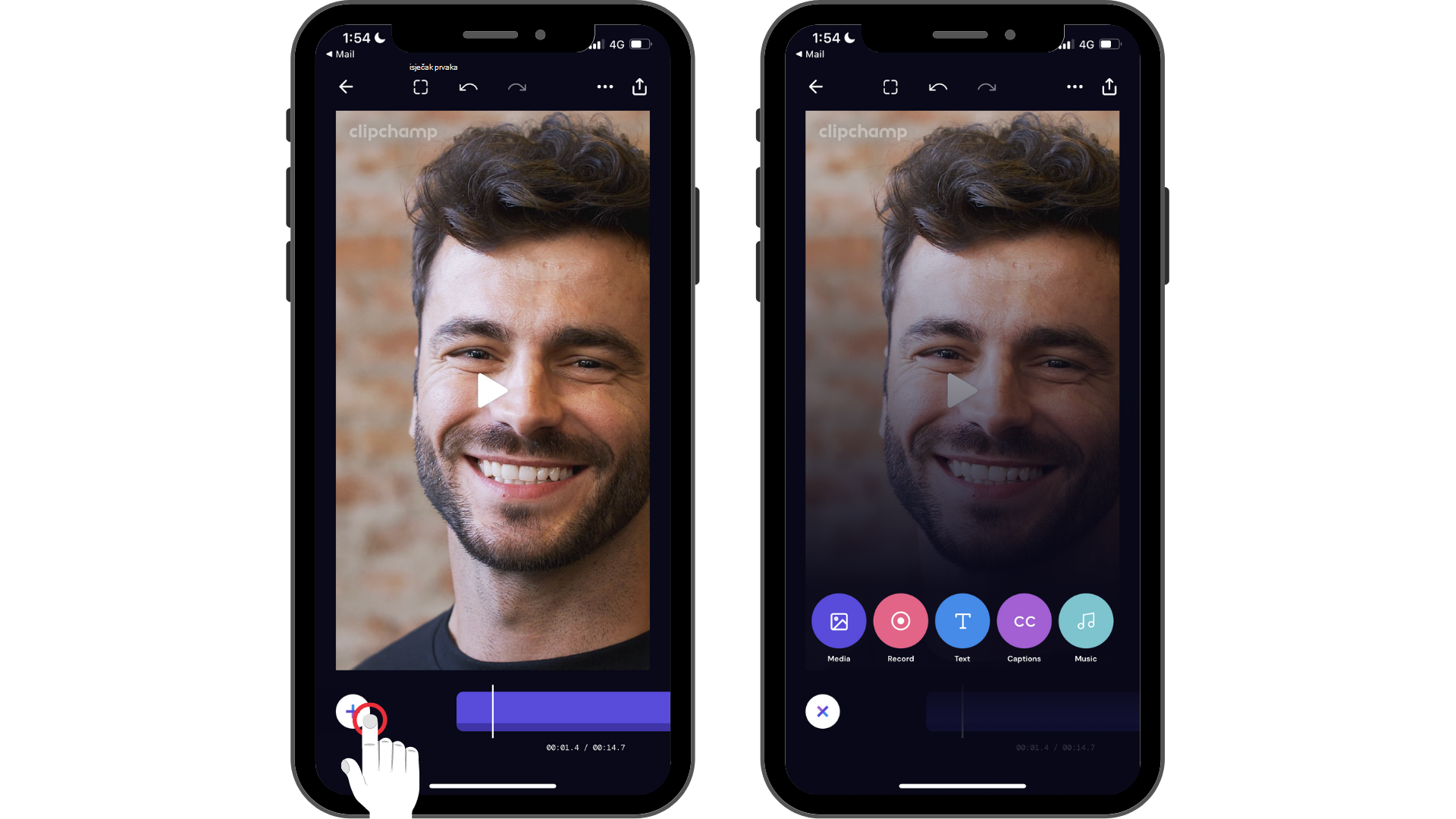
2. korak Dodirnite mogućnost Tekst, a zatim prilagodite tekst.
Najprije ćete morati stvoriti opis. Dodirnite mogućnost Tekst da biste pokrenuli tipkovnicu. Upišite riječ ili rečenicu koju želite dodati u videozapis. Kada završite s upisivanjem, dodirnite vrati se na tipkovnicu.
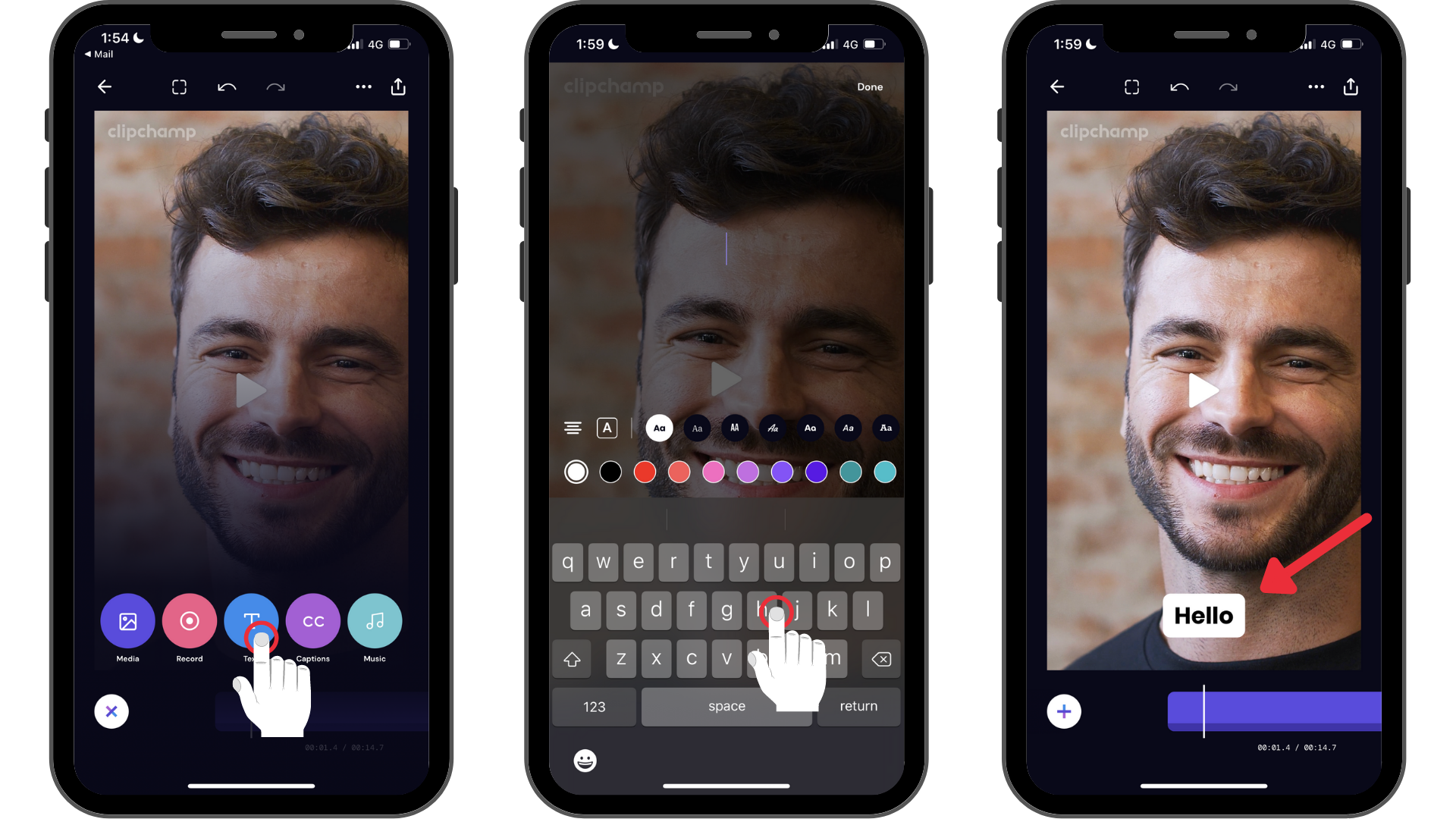
3. korak: Dodirnite tekst da biste pokrenuli mogućnosti uređivanja, a zatim dodirnite zadnju mogućnost odskakanja lopte da biste pokrenuli animacije teksta.
Kada se dodirnete na četvrtu mogućnost uređivanja (ikona kugle za odskakanje), mogućnosti animiranog teksta prikazat će se pri dnu zaslona. Pomaknite se ulijevo i udesno da biste pogledali mogućnosti animiranog teksta. Možete odabrati mogućnosti animiranog teksta kao što su postupno pojačavanje, skaliranje, skaliranje prema dolje i klizite prstom prema gore.
Dodirnite mogućnost animiranog teksta koja najbolje odgovara videozapisu. Dodirnite Gotovo kada ste spremni da biste se vratili na vremensku crtu.
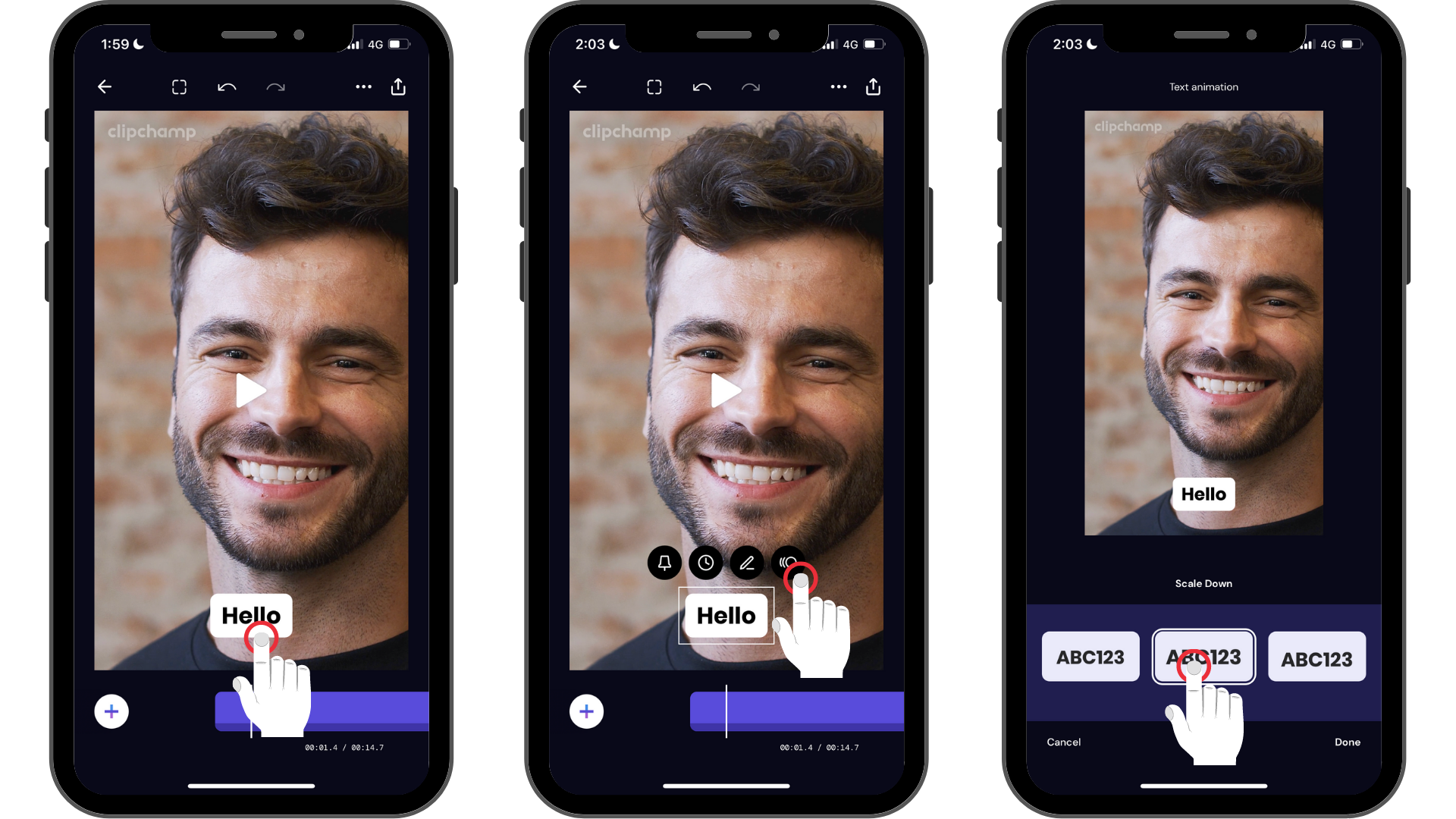
Tekst u videozapisu sada je animiran pokretom. Ako želite, animaciju možete dodati u svaki tekstni okvir u videozapisu.
Isprobajte našu aplikaciju za iOS.
Preuzmite besplatnu aplikaciju Clipchamp za iOS da biste započeli.










